Silinmiş, Bozulmuş veya Kaydedilmemiş Bir PDF Dosyası Nasıl Geri Yüklenir
PDF, taşınabilir bir belge biçimidir. İki temel ihtiyaç için kullanılır: Okuyucular herhangi bir donanım veya platformda PDF'yi açabilmelidir; PDF'yi nerede açarsanız açın, düzen aynı görünmelidir. Bu özellikler, PDF'leri çok çeşitli kullanımlar için oldukça popüler hale getirir. Ancak, yanlışlıkla silinme, bozulma veya hasar nedeniyle önemli PDF dosyalarınızı kaybedebilirsiniz. Bu kılavuz şunları açıklar: silinen PDF dosyaları nasıl geri yüklenir PC ve Mac’te.
SAYFA İÇERİĞİ:
Bölüm 1: Yedekleme Olmadan Silinen PDF Dosyalarını Geri Yüklemenin En İyi Yolu
Apeaksoft Veri Kurtarma Verilerinizi yedeklemediyseniz, silinen PDF dosyalarını geri yüklemek için en kolay seçenektir. Dahili veya harici sürücünüzü tarayabilir ve silinen PDF dosyalarını arayabilir. Ayrıca, kullanıcı dostu arayüzünde gezinmek kolaydır.
Yedekleme Olmadan Silinen PDF Dosyalarını Geri Yüklemenin En Kolay Yolu
- Silinen, bozulan veya kaydedilmeyen PDF dosyalarını geri yükleyin.
- Mümkün olduğunca çok sayıda silinmiş PDF dosyasını bulun.
- Kurtarma sabit diskleri, flash bellekler, hafıza kartları, vb.
- Yüksek bir başarı oranı sağlayın.
- Windows 11/10/8/7/XP/Vista ve macOS 10.7 veya üzeri ile uyumludur.
Güvenli indirme
Güvenli indirme

Yedekleme Olmadan Silinen PDF Dosyaları Nasıl Geri Yüklenir
1 Adım. Sürücünüzü tarayın
Bilgisayarınıza kurduktan sonra en iyi PDF kurtarma aracını başlatın. Sabit Disk Kurtarma sekmesini tıklayın ve PDF'lerinizin silinmeden önce saklandığı diski seçin. PDF'leriniz harici bir sürücüden silindiyse, sürücüyü bilgisayarınıza bağlayın ve şuraya gidin: USB/SD Kart Tedavi Süreci. Tıkla Taramayı Başlat Sürücünüzü taramak için düğmeye basın.

2 Adım. Silinen PDF'leri önizleyin
Tarama tamamlandıktan sonra, şuraya geçin: Tip Listesi sekme ve seçim belgeDaha sonra PDF dosyalarını hızlıca bulun Filtrele ve Ara özellikleri.

3 Adım. Silinen PDF'leri geri yükleyin
Geri yüklemek istediğiniz tüm PDF dosyalarını seçin ve Kurtarmak düğmesine tıklayın. Bir çıktı klasörü belirleyin ve PDF geri yüklemeyi onaylayın. Orijinal klasör yerine başka bir konum seçmeniz daha iyi olur.

Bölüm 2: Bilgisayardaki Dosya Geçmişinden Silinen PDF Dosyaları Nasıl Kurtarılır
Bir PDF dosyasını sildikten sonra, Geri Dönüşüm Kutusu klasöründe hızlıca bulabilir ve doğrudan geri yükleyebilirsiniz. Ancak bu yöntem, bozuk veya kaydedilmemiş PDF dosyaları için geçerli değildir. En iyi seçenek, Windows 10'da silinmiş veya bozuk bir PDF dosyasını bir yedekten kurtarmaktır. Elbette, ön koşul Windows Dosya Geçmişi özelliğini etkinleştirmiş olmanızdır.
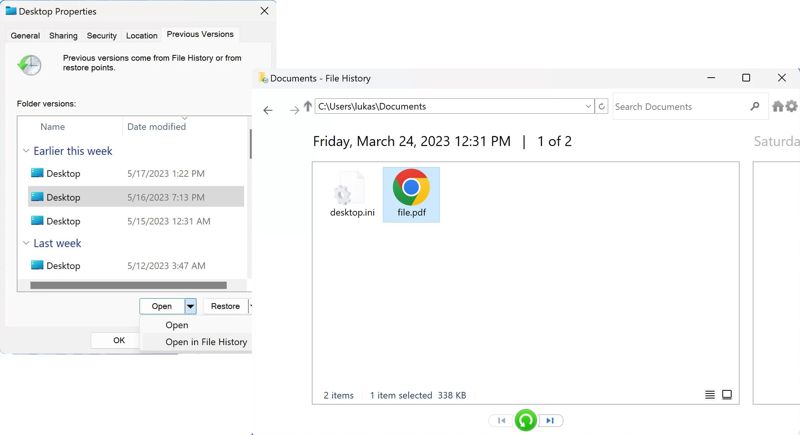
1 Adım. Bir Dosya Gezgini penceresi açın ve PDF dosyanızı sakladığınız klasörü bulun.
2 Adım. Klasöre sağ tıklayın ve seçin Emlaklar.
3 Adım. Listenin uygun bir sürümünü seçin, yanındaki aşağı oka tıklayın Açılış düğmesine basın ve seçin Dosya Geçmişinde Aç.
4 Adım. Silinen veya bozulan PDF'yi seçin ve Restore düğmesine basın.
5 Adım. Klasöre geri dönün ve kurtarılan PDF'i kontrol edin.
Bölüm 3: Mac Yedeklemesinden Silinen PDF Dosyaları Nasıl Kurtarılır
MacBook kullanıyorsanız, yerleşik Time Machine özelliği şunları yapmanıza olanak tanır: Mac'i yedekle ve silinmiş bir PDF dosyasını kurtarın. Elbette, ön koşul Mac'iniz için bir yedek oluşturmuş olmanızdır. PDF'nizi geri yüklemek için aşağıdaki adımları izleyin.
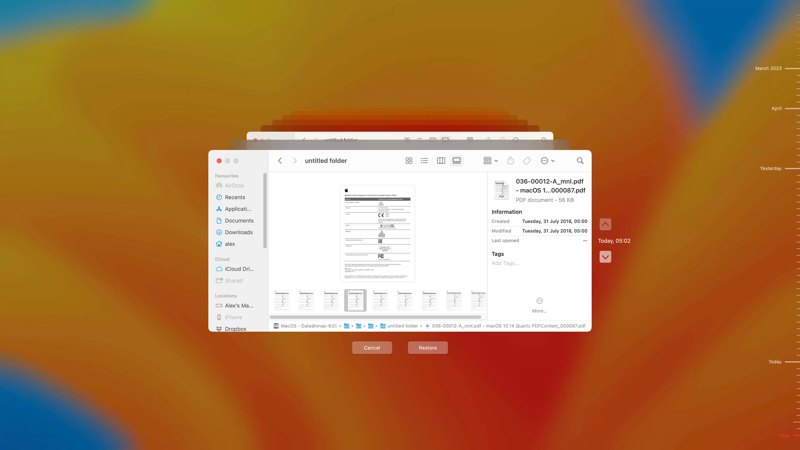
1 Adım. Cihazınızı yedeklemek için harici bir sürücü kullanıyorsanız, yedekleme depolama ortamınızı Mac'inize bağlayın.
2 Adım. Dock çubuğunuzdan Finder uygulamasını açın ve istediğiniz PDF'nin saklandığı klasöre gidin.
3 Adım. Tıkla zaman Makinesi üst şeritteki düğmesine basın ve Time Machine Yedeklemelerine Göz Atın.
4 Adım. Silinen veya bozulan PDF'yi şu şekilde bulun: yukarı ok ve aşağı ok düğmeleri.
5 Adım. Ardından, istediğiniz PDF dosyasını seçin ve tıklayın Restore Mac'te silinen bir PDF'i kurtarma düğmesi.
Bölüm 4: Bozuk Bir PDF Dosyası Çevrimiçi Olarak Nasıl Kurtarılır
Hasarlı bir PDF dosyasını onarmak için bir diğer seçenek de çevrimiçi PDF araç setidir. Bu araç, PDF dosyasını yüklemenize, çevrimiçi onarmanıza ve ardından sonucu indirmenize olanak tanır. Başarı oranının düşük olduğunu ve dosyanızın durumuna bağlı olarak farklılık gösterdiğini unutmayın.

1 Adım. Tarayıcınızda PDF onarım aracına gidin.
2 Adım. Tıkla PDF seçin Hasarlı veya bozuk dosyayı yüklemek için dosya düğmesine tıklayın.
3 Adım. Tıkla PDF'yi onar Onarmaya başlamak için düğmeye basın.
4 Adım. İşlem tamamlandığında sonucu indirin.
Not: Bazı çevrimiçi araçlar, hasarlı PDF'leri kurtardıktan sonra filigran ekler. Ayrıca, veri kaybını önlemek için güvenilir bir araç aramanız daha iyi olur.
Sonuç
Bu kılavuz, dört yolu göstermiştir silinmiş PDF dosyalarını geri yükle Bilgisayarınızda veya harici sürücünüzde. Dahili yedekleme ve geri yükleme özellikleri, Dosya Geçmişi ve Zaman Makinesi gibi PDF dosyalarını hızlı bir şekilde kurtarmanıza olanak tanır. Ayrıca, belgelerinizi onarmak için çevrimiçi bir PDF kurtarma hizmetini deneyebilirsiniz. Yedeğiniz yoksa, Apeaksoft Veri Kurtarma en iyi seçenektir. Başka sorularınız mı var? Lütfen bu gönderinin altına yazın.
İlgili Makaleler
Müzik, dosya, belge ve uygulamalar dahil olmak üzere iPod'unuzu kablolu veya kablosuz olarak iTunes'la senkronize etmek için adım adım kılavuzumuzu izleyin.
Rehberimiz, iPhone veya Android telefonunuzdan silinen Snapchat videolarını etkili bir şekilde kurtarmanıza yardımcı olacak dört yöntemi göstermektedir.
Silinen Blink videolarını Blink bulut depolama alanından veya yerel depolama alanınızdan etkili bir şekilde kurtarmak için adım adım kılavuzu öğrenebilirsiniz.
iPhone'unuzdaki fotoğrafları yanlışlıkla silerseniz endişelenmeyin. Bu makalede, iPhone'unuzdan silinen fotoğrafları kolayca kurtarmanın 6 yolu anlatılıyor.

